Je cache leegmaken
Je Managed WordPress-abonnement heeft functies voor caching, waaronder een netwerk voor contentlevering (CDN) en objectcaching, zodat je site sneller wordt geladen. Het kan voorkomen dat je cache moet worden geleegd als je onlangs:
- wijzigingen hebt aangebracht aan je site, maar deze wijzigingen niet op internet worden weergegeven
- handmatig je site migreert in plaats via het ingebouwde migratiehulpmiddel
- buiten de beheerhulpmiddelen om handmatig wijzigingen hebt aangebracht aan je database of in WordPress-sitebestanden, bijvoorbeeld met een FTP-app of via phpMyAdmin
Met je Managed WordPress-abonnement kun je de cache op twee manieren leegmaken. Selecteer de manier die het meest geschikt is voor jouw situatie.
Vanaf je WordPress-dashboard
Volg deze stappen voor het leegmaken van je cache als je toegang hebt tot je WordPress-dashboard.
- Aanmelden bij WordPress.
- Boven in het WordPress-dashboard klik je op GoDaddy Snelle links en daarna op Cache leegmaken.

Je cache is leeggemaakt!
Let op: als je Cache leegmaken niet ziet in je WordPress-dashboard, is de plug-in die gebruikt wordt mogelijk verwijderd. Neem contact op met een GoDaddy-expert voor hulp.
Vanaf het hostingdashboard van GoDaddy
Volg deze stappen voor het legen van je cache als geen je toegang hebt tot je WordPress-dashboard.
- Ga naar je GoDaddy-productpagina.
- Op je Mijn producten-pagina, naast Managed WordPress selecteer je Alles beheren.
- Selecteer voor de website die je wilt inschakelenInstellingen in het
 menu.
menu.
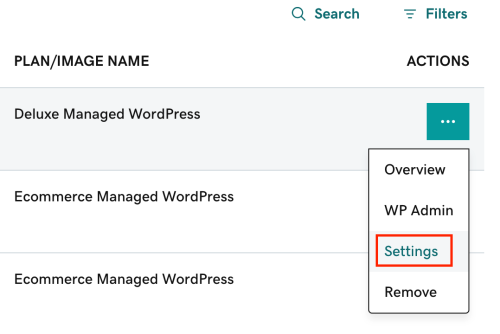
- Op de pagina Instellingen en in het gedeelte Tools klik je naast Cache leegmaken op Nu leegmaken.
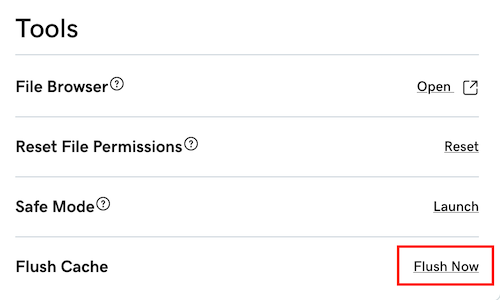
Je cache is leeggemaakt!